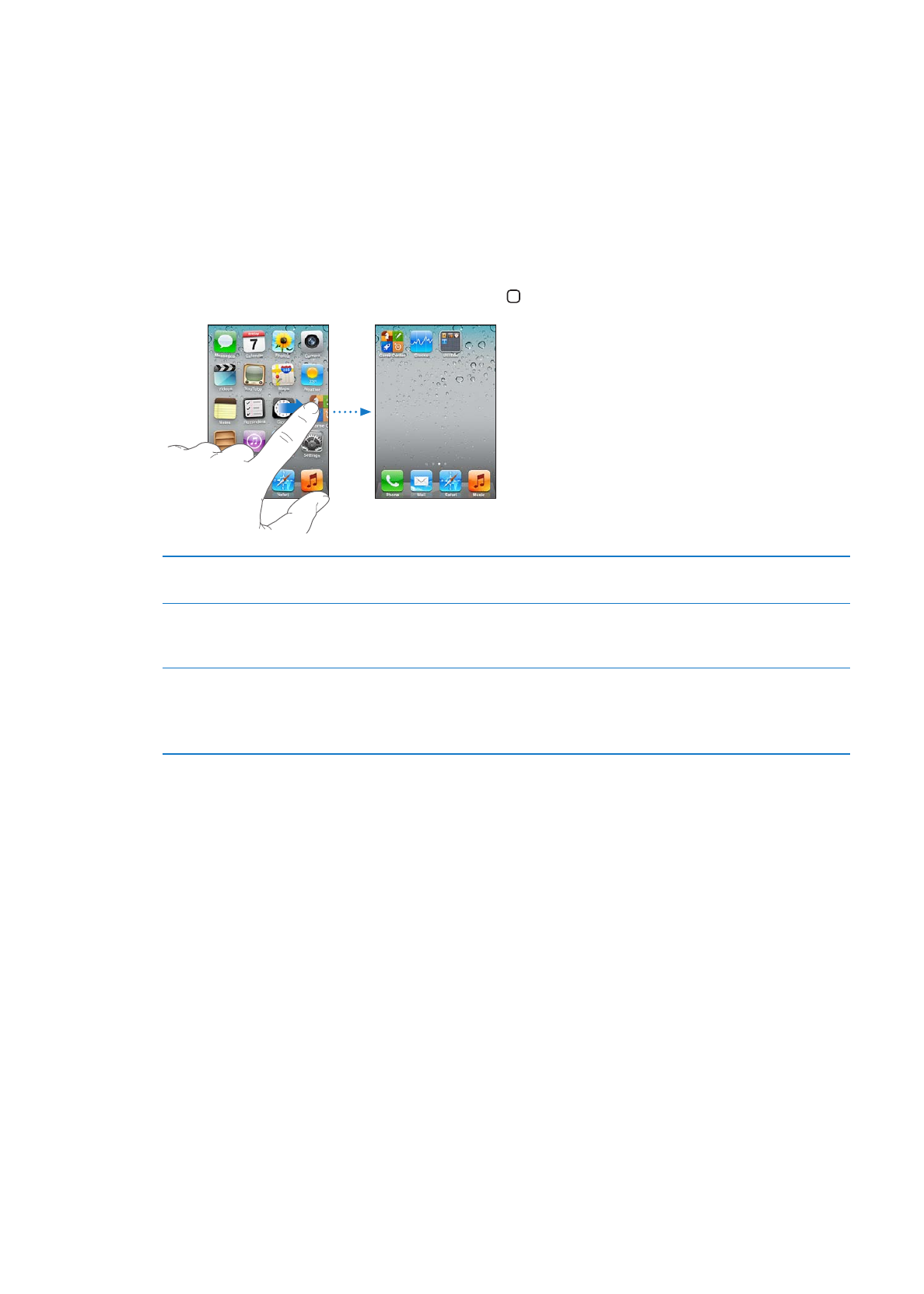
Menüü Home seadistamine
Rakenduste ümberpaigutamine
Saate kohandada menüü Home ikoonide paigutust – kaasa arvatud dokiikoonid ekraani alaosas.
Kui soovite, siis saate need paigutada mitmele Home-menüüle. Samuti saate ümberpaigutada
rakendusi ning teisaldada need kaustadesse.
Ikoonide ümberpaigutamine:
1
Puudutage ja hoidke ükskõik millist Home-menüü ikooni, kuni see hakkab värisema.
2
Paigutage ikoone neid lohistades.
3
Vajutage paigutuse salvestamiseks Kodunuppu .
Ikooni teisaldamine teise
menüüsse
Rakenduste ümberjärjestamise ajal lohistage rakenduse ikoon ekraani
küljele.
Uute Home-menüüde loomine
Rakenduste ümberpaigutamise ajal nipsutage kõige parempoolsema
Home-menüüni ning lohistage rakenduse ikoon ekraani paremasse serva.
Saate luua kuni 11 Home-menüüd.
Home-menüü algsele küljendusele
lähtestamine
Valige Settings > General > Reset ja puudutage Reset Home Screen
Layout.
Home-menüü lähtestamine eemaldab kõk loodud kaustad ning rakendab
Home-menüüle vaike-taustapildi.
Saate lisada Home-menüüsse ikoone, mis avavad teie lemmik-veebilehed. Vt.
“Veebilõiked” lk. 76.
Kui iPhone on ühendatud füüsiliselt arvutiga (dokiliidesega USB-kaabli abil), siis saate
kohandada Home-menüüsid rakenduse iTunes abil. iTunes'is valige loendist Devices iPhone ja
seejärel klõpsake ekraani ülaservas Apps.
Kaustade kasutamine
Kaustad võimaldavad ikoone Home-menüüs ümberpaigutada. Saate paigutada kausta kuni 12
rakendust. iPhone annab kaustale loomisel automaatselt nime, mis põhineb kausta loomiseks
kasutatavate rakenduste kategoorial. Saate nime igal ajal muuta. Täpselt nagu rakendusi, saab
ka kaustasid Home-menüüs või Dock-ribal lohistades ümberpaigutada.
23
Peatükk 3
Põhiinfo
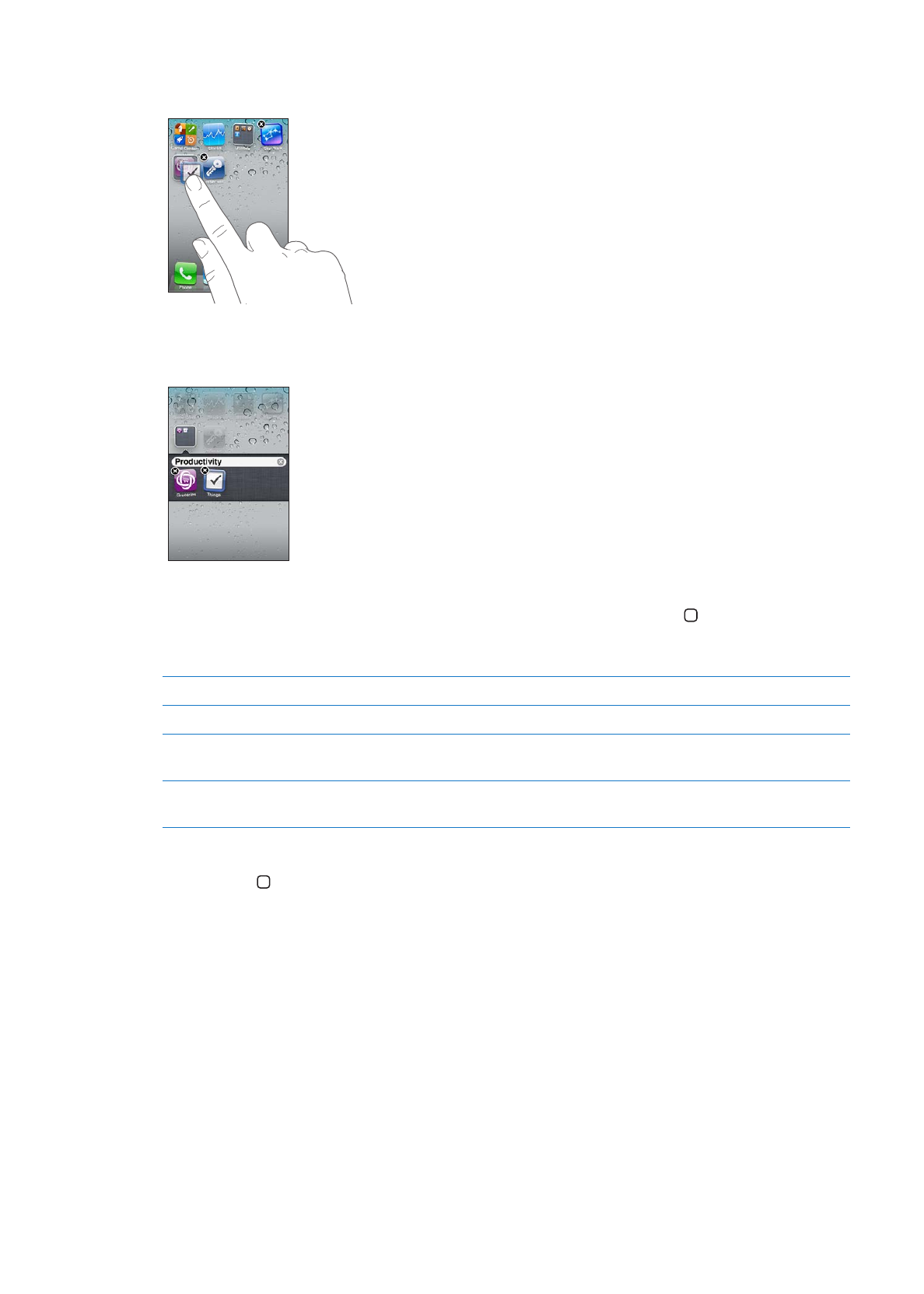
Kausta loomine: puudutage ja hoidke ikooni, kuni Home-menüü rakenduste ikoonid hakkavad
värisema, seejärel lohistage rakenduse ikoon teise rakenduse ikooni peale.
iPhone loob uue kausta, mis sisaldab kahte rakendust ning kuvab kausta nime. Saate puudutada
nimevälja ja sisestada erineva nime.
Puudutage avamiseks kausta, seejärel saate puudutada selles olevat rakendust. Kausta
sulgemiseks puudutage ala kaustast väljaspool või vajutage Kodunuppu .
Rakenduste ümberpaigutamisel:
Rakenduse lisamine kausta
Lohistage rakendus kausta.
Rakenduse eemaldamine kaustast Puudutage kausta avamiseks ning lohistage rakendus kaustast välja.
Kausta kustutamine
Teisaldage kõik rakendused kaustast välja. Tühi kaust kustutatakse
automaatselt.
Kausta ümbernimetamine
Puudutage avamiseks kausta, seejärel puudutage üleval nime ning
kasutage uue nime sisestamiseks klaviatuuri.
Kui olete Home-menüü ümberkorraldamise lõpetanud, siis vajutage muudatuste salvestamiseks
Kodunuppu .
Taustapildi lisamine
Saate määrata menüü Lock taustapildiks kas kujutise või foto. Samuti saate määrata Home-
menüüle taustapildi. Saate valida iPhone'iga kaasasolevate piltide hulgast, foto rakendusest
Camera Roll või foto mõnest muust iPhone'i albumist.
Taustapildi määramine:
1
Valige Settings alt Wallpaper, puudutage Lock- ja Home-menüü kujutist, seejärel puudutage
Wallpaper'il või albumil.
2
Puudutage kujutise või foto valimiseks. Kui valite foto, siis lohistage foto liigutamiseks seda või
vajutage sõrmed kokku/lahku sisse või välja suumimiseks, kuni foto on teile sobivas vaates.
3
Puudutage Set, seejärel valige kas soovite kasutada fotot Lock-menüü, Home-menüü või
mõlema menüü taustapildina.
24
Peatükk 3
Põhiinfo